9 лучших инструментов удаления DRM для медиафайлов, защищенных Apple Music
Вы можете слушать различные песни, плейлисты, альбомы и радиостанции, если подписались на Apple Music. Apple Music также предлагает музыкальные клипы, документальные фильмы и другой оригинальный видеоконтент. Но воспроизводить и хранить этот цифровой медиаконтент можно только через iTunes, приложение Apple Music или авторизованные устройства. Как только ваша подписка будет отменена, вы потеряете их, даже если загрузили их. Вот почему так много людей хотят найти Инструмент для удаления DRM удалить DRM из Apple Music, что позволит воспроизводить загруженную музыку на неавторизованных устройствах и музыкальных проигрывателях.
DRM ограничивает пользователей в том, что они могут делать с медиафайлами, которые они скачали или приобрели. Apple Music с защитой DRM нельзя копировать, передавать или публиковать на любом устройстве, если оно не связано с вашей учетной записью Apple Music. Но вам не о чем беспокоиться: есть инструменты, которые помогут вам удалить шифрование из этих защищенных медиафайлов. В этой статье мы поможем вам распутать этот узел и познакомим вас с программным обеспечением для удаления DRM, которое позволит вам делать с загруженными песнями все, что вы хотите.
Содержание Руководство № 1. AMusicSoft Apple Music Converter (для музыки)🥇Нет 2. TuneSolo Apple Music Converter (для музыки)Нет 3. Sidify Apple Music Converter (для музыки)№ 4. Реквием 4.1 (для iTunes Music)№ 5. myFairTunes (для iTunes Music)№6. Калибр (для электронной книги)Нет 7. Удаление ePUBee DRM 3.1 (для электронных книг)Нет 8. HitPaw Video Converter (для видео)№ 9. Онлайн-видео конвертер DumpMedia (для видео)Часто задаваемые вопросыЗаключение
№ 1. AMusicSoft Apple Music Converter (для музыки)🥇
В настоящее время Apple Music является одним из популярных сервисов, позволяющих людям наслаждаться музыкой. Ложка дегтя в том, что цифровой медиаконтент в Apple Music защищен DRM и может воспроизводиться и загружаться только на авторизованных устройствах, таких как iPhone, iPad. или Apple Watch. Мы хотим найти лучший инструмент удаления DRM, позволяющий удалить шифрование DRM из защищенных мультимедийных файлов. Нам так повезло, потому что самый лучший, AMusicSoft Apple Music Converter это работает на Windows и Mac, наконец-то здесь.
AMusicSoft Apple Music Converter — это бесплатный многофункциональный конвертер Apple Music, который обеспечивает быструю и высококачественную конвертацию аудиоформатов и удаляет DRM из музыкальных файлов без потери качества. Таким образом, теперь вы можете свободно передавать или резервное копирование библиотеки Apple Music к любому музыкальному проигрывателю, даже если он не авторизован Apple. Даже если Песни Apple Music выделены серым цветом, вы можете восстановить их немедленно. Вы можете быть в состоянии записывать компакт-диски в iTunes через AMusicSoft Apple Music Converter тоже. Звучит потрясающе, правда?
AMusicSoft Apple Music Converter также может конвертировать музыку в более доступные форматы файлов, включая MP3, MP4, AAC, FLAC, WAV, и более! Это отличный способ прослушивания аудиокниг в автономном режиме для любителей чтения, поскольку он также может конвертировать аудиокнигу AAX файлы предоставлены Apple Music. Лучшая часть AMusicSoft Apple Music Converter — это его быстрая работа (до 5-кратной скорости) и пакетное преобразование. Качество выходного звука будет таким же, как и у оригинальное качество Apple Music (256 Кбит/с, 44.1 кГц) после конвертации.
Как удалить DRM из Apple Music? Нажмите кнопку «Бесплатная загрузка», чтобы загрузить AMusicSoft Apple Music Converter на свой компьютер!
Бесплатная загрузка Бесплатная загрузка
Шаг 1. Чтобы удалить DRM из Apple Music с помощью этого инструмента удаления DRM, откройте программное обеспечение AMusicSoft, войдите во встроенный веб-плеер и войдите в систему, используя свой Apple ID. Затем вы можете выполнить поиск песни Apple Music, с которой вы хотите удалить DRM. Просто перетащите их на кнопку «+», и программное обеспечение извлечет данные из Apple Music.

Шаг 2. После этого перейдите к выбору используемого выходного формата. Здесь мы выбираем формат MP3, поскольку это наиболее гибкий аудиоформат. Вы также можете настроить параметры вывода в соответствии с желаемым качеством вывода. Вы также можете выбрать выходную папку для хранения файлов.

Шаг 3. Теперь конвертируйте выбранные файлы, нажав кнопку «Конвертировать» в правом нижнем углу интерфейса. После завершения процесса преобразования вы увидите файл MP3 в папке назначения, которую вы установили на предыдущем шаге. Вы можете копировать, делиться или передавать эти файлы на свои устройства и наслаждаться совместным прослушиванием.

Вы можете быть заинтересованы:
Нет 2. TuneSolo Apple Music Converter (для музыки)
Хотя Apple Music может предоставить нам отличные функции, она имеет ограничения, такие как ограниченная совместимость с устройствами сторонних производителей. Именно здесь на сцену выходит TuneSolo Apple Music Converter. Это бесплатный инструмент для удаления DRM, предназначенный для освобождения ваших треков Apple Music от ограничений DRM. TuneSolo поддерживает несколько выходных форматов, включая MP3, M4A и другие. Эта универсальность гарантирует, что ваши преобразованные треки будут совместимы с широким спектром устройств и медиаплееров.
Попрощайтесь с любыми опасениями по поводу ухудшения качества звука во время преобразования. TuneSolo Apple Music Converter сохраняет исходное качество ваших треков Apple Music, обеспечивая максимально четкое качество прослушивания. Он также поддерживает организацию вашей музыкальной библиотеки, сохраняя важные теги ID3, такие как название песни, исполнитель, альбом и жанр. Такое внимание к деталям гарантирует, что преобразованные треки останутся хорошо организованными и легко доступными для поиска.
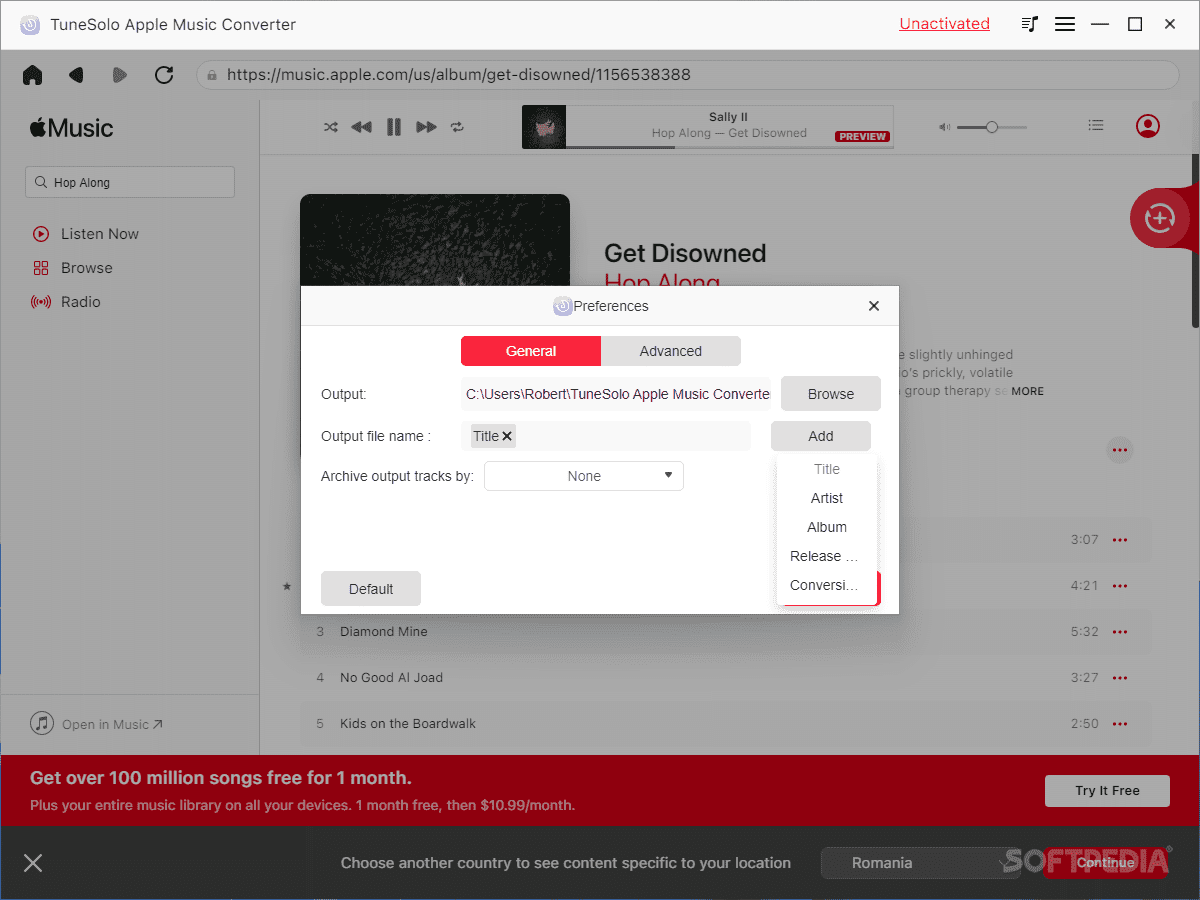
К сожалению, при использовании TuneSolo Apple Music Converter нередко сталкивались с некоторыми сбоями. Некоторые песни категорически отказывались скачивать или конвертировать, показывая надпись «Доступ к этому музыкальному контенту недоступен», чтобы помешать нам сделать это. Отзывчивость интерфейса также показалась немного медленнее.
Нет 3. Sidify Apple Music Converter (для музыки)
Если вы являетесь подписчиком Apple Music, обратите внимание на Sidify Apple Music Converter: он поразит вас своей способностью сделать удаление DRM простым и быстрым. Этот инструмент удаления Apple Music DRM может одновременно удалять DRM и загружать музыку, сохраняя при этом исходное качество звука треков. После завершения процесса удаления DRM программа Sidify DRM Remover включает в себя удобный инструмент постобработки звука, который перенесет вас в мир профессионального создания музыки.
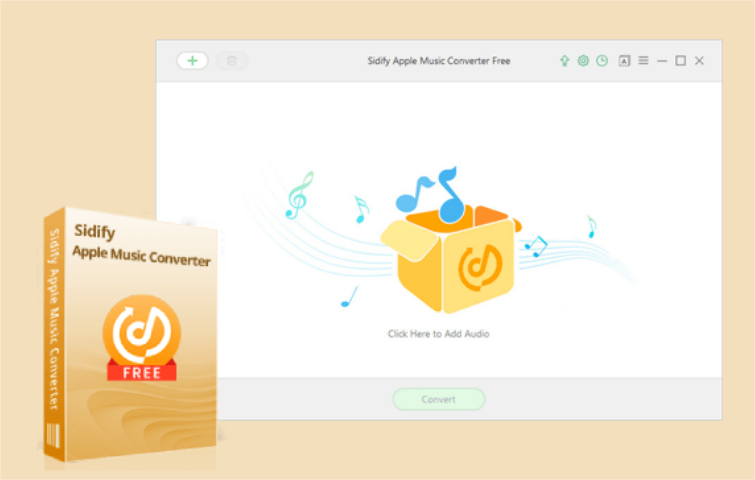
Хотя Sidify может конвертировать музыку в 10 раз быстрее, чем любые обычные конвертеры, с помощью бесплатной пробной версии вы можете загрузить только 1/3 длины аудио без потерь. Чтобы снять это ограничение, приобретите лицензию за 59.95 долларов США в год. Но если вы хотите попробовать больше программ для удаления Apple Music DRM с наименьшими затратами, лучше выбрать программу с ежемесячной подпиской, например AMusicSoft Apple Music Converter.
Бесплатная загрузка Бесплатная загрузка
№ 4. Реквием 4.1 (для iTunes Music)
Requiem — это один из инструментов удаления Fairplay DRM, предназначенный для снятия защиты DRM с аудио, видео, подкастов, электронных книг и т. д. файлов, которые вы загрузили из iTunes Store. Это бесплатное программное обеспечение может создать файл без DRM без потери качества по сравнению с исходным файлом. Что хорошего в удалении Requiem DRM, так это то, что оно очень доступно на любом типе устройств, вы можете использовать его на компьютерах под управлением системы Mac, Windows и Linux. Вот как использовать Requiem 4.1 для удаления DRM из iTunes.
Шаг 1. Загрузите и установите Реквием 4.1 на свой компьютер.
Шаг 2. Откройте iTunes и загрузите песню, для которой хотите удалить DRM. Прежде чем начать, убедитесь, что вы авторизовали свой компьютер для правильного воспроизведения песен в iTunes.
Шаг 3. Закройте iTunes и запустите Requiem 4.1. Requiem 4.1 автоматически найдет песни Apple Music, защищенные DRM, в вашей медиатеке iTunes и избавится от DRM.

Однако на сегодняшний день Реквием уже устарел. Последняя версия Requiem, Requiem 4.1, может использоваться только в различных версиях iTunes не выше версии 10.7. Это означает, что Requiem нельзя использовать с последней версией iTunes. Так что если у вас более высокая версия iTunes, лучше поискать альтернативы Requiem.
Вы можете быть заинтересованы: Лучшая альтернатива удалению Requiem DRM
№ 5. myFairTunes (для iTunes Music)
Если в вашей музыкальной библиотеке есть несколько песен с защитой DRM, вы можете снять защиту DRM с помощью программных инструментов для удаления DRM. Как бы то ни было, myFairTunes считается лучшим программным инструментом для удаления DRM. Это конкретное бесплатное программное обеспечение было бесплатным для использования. Любой пользователь iTunes мог выйти в интернет и использовать его. Это программное обеспечение обладает мощными возможностями для удаления DRM и преобразования песен, приобретенных в iTunes, в формат M4P. Это означало больше свободы для пользователей iTunes, поскольку они могли воспроизводить купленные песни на любом медиаплеере. Поскольку они могли загружать песни, они также могли воспроизводить их в автономном режиме.
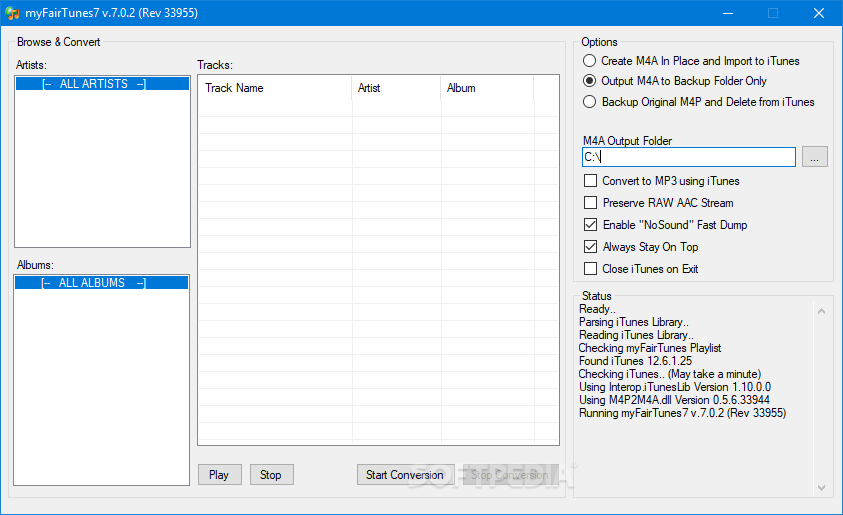
Поскольку использование этой конкретной бесплатной программы имеет свои преимущества, есть и недостатки. Самый главный недостаток заключается в том, что вы не можете использовать его на Mac. С точки зрения безопасности вы также можете подвергаться риску каждый раз, когда используете это конкретное бесплатное программное обеспечение. Поскольку это программное обеспечение, которое вы запускаете на своем компьютере, вы можете столкнуться с некоторыми дополнительными программами, которые могут нанести вред вашему компьютеру. Есть несколько веб-сайтов, на которых все еще представлено это бесплатное программное обеспечение, но будьте осторожны. Возможно, оно будет работать не так эффективно, как раньше, поскольку от этого программного обеспечения уже отказались. Если вы увидите его в Интернете, подумайте дважды, прежде чем использовать его. Обратите внимание на недостатки использования этого бесплатного программного обеспечения.
Вы можете быть заинтересованы: Надежные альтернативы myFairTunes
№6. Калибр (для электронной книги)
Calibre, бесплатный пакет компьютерных приложений для электронных книг для Windows, Linux и Mac OS X, который позволяет пользователям управлять коллекциями электронных книг, а также создавать, редактировать, читать и конвертировать (в рамках ограничений DRM) электронные книги. Он поддерживает множество форматов, включая распространенные Amazon Kindle и EPUB. Преобразование и редактирование легко применяются к цифровым книгам, имеющим соответствующую лицензию, но для коммерчески приобретенных электронных книг может потребоваться удаление ограничений управления цифровыми правами (DRM).
Caliber изначально не поддерживает удаление DRM, но может разрешить удаление DRM после установки плагинов DeDRM с этой функцией. Более того, его интерфейс немного сложен, что затрудняет работу начинающих пользователей.
Нет 7. Удаление ePUBee DRM 3.1 (для электронных книг)
ePUBee DRM Removal 3.1 — это инструмент удаления DRM, который плавно работает и разблокирует защиту DRM, добавленную к электронным книгам в форматах ePUB, PDF, AZW, AZW3, Mobi и Prc. Интерфейс программы чрезвычайно прост в использовании. Поскольку поддерживается пакетное удаление DRM, вы можете загрузить для разблокировки любое количество файлов EPUB, которые ePUBee расшифрует всего за один клик.
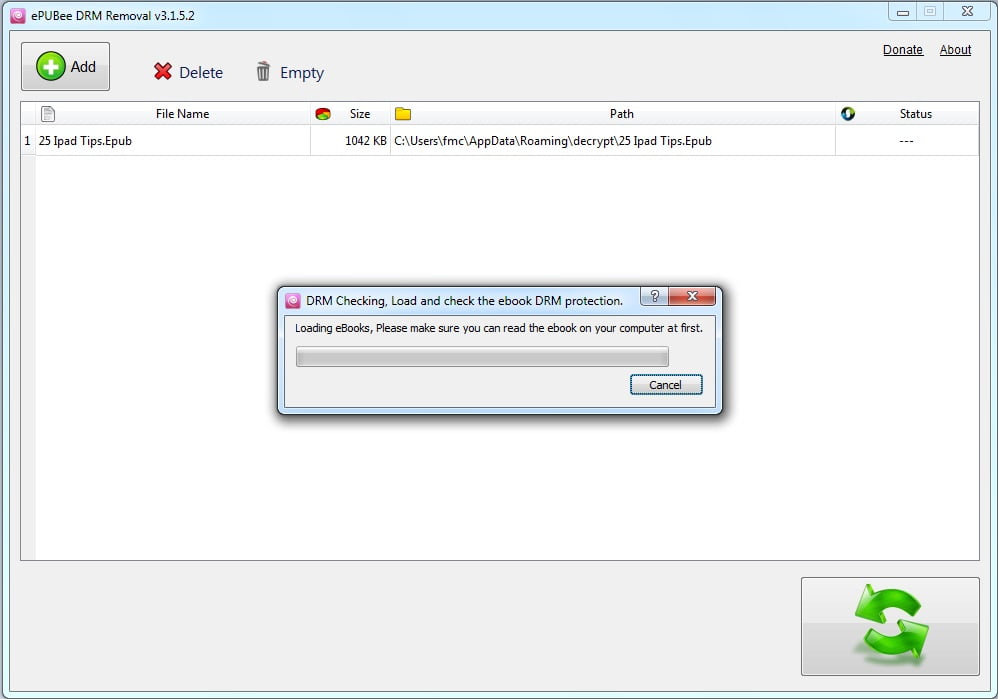
Но вам необходимо создать резервную копию исходных файлов перед загрузкой их в программу, поскольку исходный файл удаляется навсегда без предупреждения после расшифровки файла EPUB.
Нет 8. HitPaw Video Converter (для видео)
За исключением потоковой передачи музыки, некоторые музыкальные видео и фильмы из Apple Music и iTunes также будут добавлены с защитой DRM, которая требует ежемесячной оплаты для доступа к ним в автономном режиме. HitPaw Video Converter поможет вам легко конвертировать видеофайлы iTunes и Apple Music в MP4, MOV, AVI, VOB, MKV и т. д. Он решает все ваши проблемы по поводу неподдерживаемых форматов и позволяет воспроизводить ваши видео на любой платформе и устройстве. HitPaw Video Converter повышает скорость и эффективность преобразования видео в 120 раз быстрее. Таким образом, вы можете сэкономить много времени.
Удалить DRM из видео iTunes M4V с помощью HitPaw Video Converter очень просто. Вот шаги:
Шаг 1. Загрузите и установите HitPaw Video Converter на свой компьютер. Запустите его и выберите «Добавить видео», чтобы импортировать видеофайлы M4V.
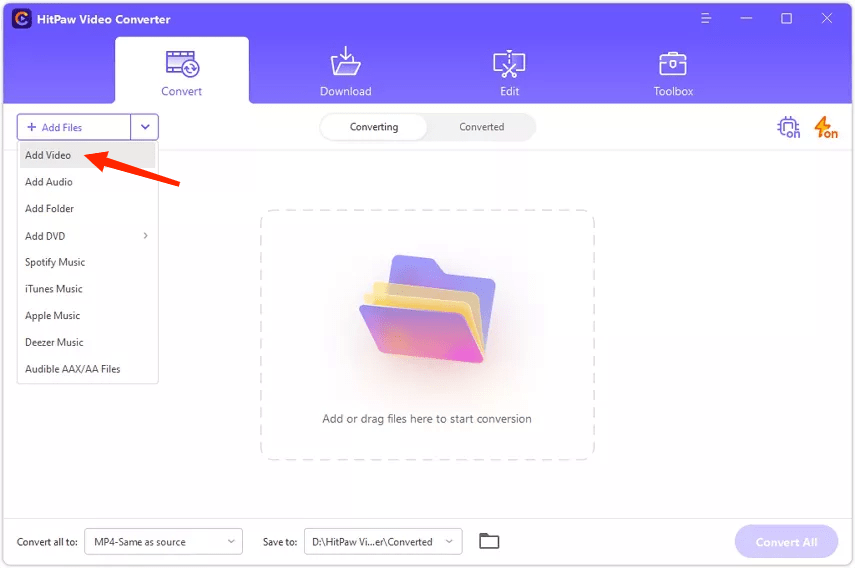
Шаг 2. Нажмите и откройте меню «Преобразовать все в» внизу >> вкладка «Видео» >> выберите формат MP4/MOV из списка на левой панели >> выберите желаемое разрешение.
Шаг 3. Нажмите «Конвертировать», чтобы успешно конвертировать фильмы M4V. Затем вы сможете найти преобразованный файл в разделе «Конвертированные» или на своем компьютере.
№ 9. Онлайн-видео конвертер DumpMedia (для видео)
Если вы хотите получать видео без DRM из iTunes и Apple Music без установки какого-либо программного обеспечения, то лучшим выбором может стать бесплатный онлайн-инструмент для удаления DRM. Например, DumpMedia Online Video Converter — это веб-инструмент для бесплатного преобразования видеофайлов в MP3, MP4, AVI и другие форматы. Эти видеоконвертеры поддерживают такие платформы, как Windows, Mac OS, Android и iPhone. Конвертировать видео и аудио файлы на этом сайте можно с помощью любого мобильного телефона, ПК или планшета.
Часто задаваемые вопросы
Вопрос 1: Как проверить шифрование DRM?
Как проверить, защищен ли аудиофайл в iTunes? Просто щелкните правой кнопкой мыши песню, которую хотите проверить, и выберите «Информация о песне» > «Файл». Если песня защищена DRM, вы увидите «Защищенный аудиофайл AAC» в разделе «Файл».
Вопрос 2. Законно ли использовать приложение для удаления DRM?
На самом деле удаление шифрования DRM совершенно законно, поскольку преобразованный файл купленной вами Apple Music будет предназначен только для личного использования и не будет использоваться в коммерческих целях. Кроме того, распространение информации на медиа-платформах также запрещено и может повлечь за собой некоторые юридические проблемы. Более того, распространение этих удаленных файлов DRM, их коммерческое использование или использование в целях, связанных с продажей, также может стать основанием для юридических санкций. Использование программного обеспечения для удаления DRM для расшифровки DRM является законным, если при этом не будет получена никакая прибыль. из этого.
Заключение
В заключение, вышеупомянутый инструмент удаления DRM, особенно AMusicSoft Apple Music Converter, удовлетворяет ваши разнообразные потребности в удалении DRM из ваших защищенных медиафайлов. Теперь выберите правильный и начните удалять DRM бесплатно! Мы с нетерпением ждем, когда вы приятно проведете время, слушая тысячи песен в ваших плейлистах. Надеемся, что эта статья поможет вам получить представление о том, что на самом деле представляет собой DRM, как можно удалить это шифрование, а также о том, что можно и чего нельзя делать при использовании медиафайлов без DRM.
Люди Читайте также
- Можете ли вы удалить DRM из фильмов iTunes с помощью ручного тормоза?
- 5 лучших программ для удаления FairPlay DRM для Apple Music/iTunes
- Топ-5 программ для удаления iTunes DRM для Mac/Windows
- 8 лучших бесплатных программ для удаления Apple Music DRM для вас
- 6 лучших бесплатных медиаконвертеров DRM для Apple Music
- FairUse4WM — бесплатное удаление DRM из Windows Media
- [Исправлено] Потоки, защищенные DRM, не поддерживаются
Роберт Фабри — ярый блоггер и энтузиаст, увлеченный технологиями, и, возможно, он сможет заразить вас, поделившись некоторыми советами. Он также страстно увлечен музыкой и писал для AMusicSoft на эти темы.